Miten tehdä budjetti Excel: miten-opas ja ilmaisia malleja!
Jos puhutaan Personal finance-työkaluista, Excel on todellinen og budgeting-ohjelmisto. Ja yllättäen, oppiminen miten tehdä budjetti Excel on uskomattoman helppoa. Tämä miten-opas vie sinut tyhjä laskentataulukko täysin toimiva Excel-budjetti noin tunnin tai vähemmän.
mutta, miksi käyttää Exceliä budjetointiin?
Excel antaa sinulle vapauden luoda juuri sinun tarpeisiisi sopivan budjetin., Budjetoinnin sovellukset on tullut aika hyvä, mutta silti he eivät anna sinulle sellaista joustavuutta ja valvontaa saat Excel. Excelin avulla saat päättää, mitkä luokat ja alaluokat lisäät, miten järjestät kaiken jne.
toinen syy on, että jos sinulla on jo Microsoft Office, sinulla on jo Excel! Se on ilmainen pääsy muokattavissa budjetti, joka laskee talouden sinulle.
tässä how-to guide, opit tarkalleen miten tehdä budjetti Excelissä., Ja lopussa tämän askel-askeleelta opetusohjelma, löydät suosikki vapaa Excel-malleja (mukaan lukien yksi tein tämän artikkelin).
miten tehdä budjetti Excelissä tyhjästä
Oletko valmis? Saatan sinut läpi koko prosessin budjetin luomiseksi Excelissä.
Vaihe 1: Avaa tyhjä laskentataulukko
Avaa Excel ja klikkaa ”Tyhjä Työkirja.”Älä unohda nimetä tiedosto, ja tallentaa kun menet.
Katso sitä… niin paljon mahdollisuuksia!,
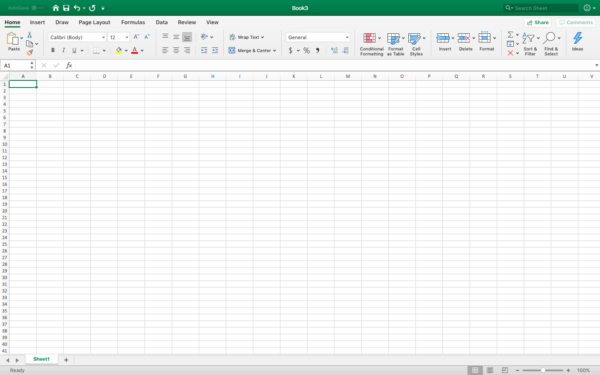
Vaihe 2: Aloita muotoilu budjetti
On olemassa kaksi keskeistä osaa budjetti – tuotot ja kulut. Pidän siitä, että laadin budjettini kokonaissuunnitelman ennen kuin alan syöttää tietoja kummastakaan. Ja vaikka voit laittaa ne osat erillisille sivuille, aiomme pitää ne samalla laskentataulukolla.
Yksi vinkki: ennen kuin aloitamme: olen erittäin suositella saada tuttuja kanssa toolbar, mitä voit tehdä läpi hiiren kakkospainikkeella, ja oppia muutamia keskeisiä komentoja., ”Yhdistä ja Keskus” työkalurivi käytetään hieman, kun olet perustamassa asioita, ja siellä on alasvetoluettelo, jonka avulla voit löytää muita vaihtoehtoja yhdistää.
– Merkintöjä budjetti
molempien teidän tuotot ja kulut, aiomme käyttää vastaavia luokkia – lähteen nimi, päivämäärä (tarvittaessa), suunniteltu vs. todellinen, ja ero. Voit lisätä mukautettuja kenttiä, jos haluat, mutta nämä ovat tärkeimmät ja yleiset.
Miten perustaa oman taulukkolaskenta teidän tulot:
- Valitse rivit 1-3 sarakkeet A-Q ja yhdistää ja keskittää., Merkitse tämä taulukkolaskenta kuukausi ja vuosi.
- valitse sarakkeiden A-E rivit 4-5 ja yhdistä ja keskitä. Merkitse tämä ” Tulot.”
- valitse sarakkeiden A ja B rivit 6-11 ja yhdisty kauttaaltaan. Merkitse tämä ” lähde.”
- sarakkeet merkitään oikeaan ”päivämäärään”, ”suunniteltuun”, ”todelliseen” ja erilaisuuteen.”
- solussa A12, Kirjoita ” yhteensä.”
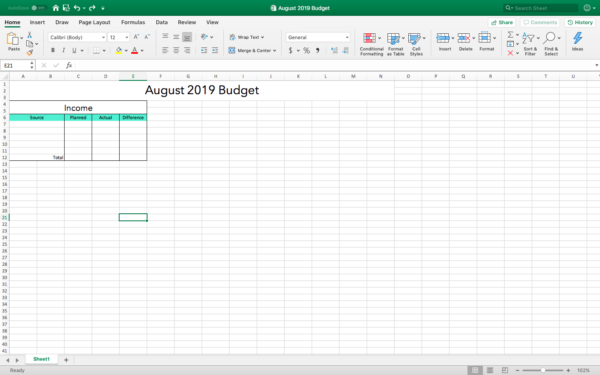
Miten perustaa oman taulukkolaskenta teidän kulut:
- Valitse rivit 13-14 sarakkeet A-E ja yhdistää ja keskittää. Merkitse tämä ” kulut.”
- valitse sarakkeiden A-E rivit 15 ja yhdisty kauttaaltaan., Merkitse tämä ” Asuminen.”
- leimaa sarakkeet oikealle ”eräpäivä”, ”suunniteltu”, ”todellinen” ja ” ero.”
- solussa A26, Kirjoita ” Välisumma.”
Olemme juuri luoneet mini taulukkolaskenta asumisen kulut, ja me tehdä sama asia, kuljetus, ruoka, viihde, henkilökohtainen, lapset ja terveys. Jos tämä olisi budjettini, lisäisin sinne myös lemmikkejä. Tämä on todella paras osa siitä oppimisen miten tehdä budjetin Excel – voit muokata sitä asiakkaan tarpeita.,
Olet myös hallita ulkoasua oman budjetin, ja voit klikkaa hiiren oikealla solut haluat-muodossa, valitse ”Muotoile Solut.”Täältä löydät täytön, rajat jne.
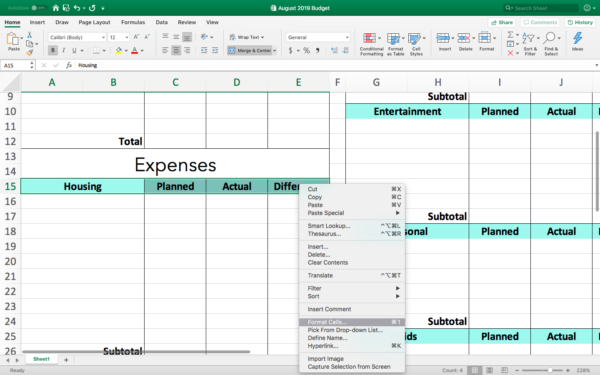
Suunnittelu muu taulukkolaskenta:
- esimerkissä on jaettu kolme suuret pylväät. Kun käytin niin monta riviä kuin halusin sarakkeissa A-E, I kaventunut sarake F, ja alkoi muotoilun sarakkeet G-K, muotoilu kulut samalla tavalla teimme toisella puolella.,
- sen Jälkeen, kun lähi-osassa oli käytetty, en kaventunut sarake L, ja alkoi muotoilun sarakkeet M-Q.
- Taloudelliset velvoitteet, kuten velka ja säästöpankki on oma osio, tässä talousarviossa, mutta et sinä!
- viimeinen osio koskee kokonaissuunnitelmia, toteutuneita ja eroja. Voit helposti muuttaa tämän nollapohjaiseksi budjetiksi lisäämällä toisen rivin viimeisessä osiossa, jossa asetat kaiken nollaan.
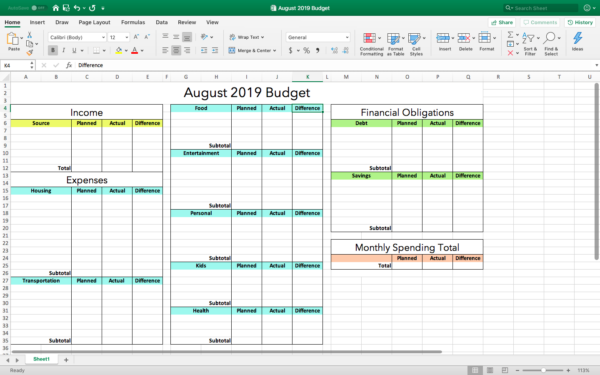
Vaihe 3: Lisää tuloja ja automatisoida kaavat
ensimmäinen osa tämä vaihe on syöttää teidän tuloja., Varmista, että lisäät kaikki mahdolliset lähde-tärkeimmät tulot, side hustles, muunlaisia kuukausimaksut, jne.
kun olet valmis lisäämään kaavoja, klikkaa ”Formula” – välilehteä valikon yläosassa ja etsi sitten ”AutoSum” – painike. Sinun ei tarvitse klikata sitä vielä; haluan vain sinun tietävän, missä se on ennen aloittamista.
Lisäämällä kaavat
- yhteensä tulot: Korosta kaikki ”Suunniteltu” tulot-sarakkeeseen (esimerkiksi, että on C7-C12), sitten klikkaa ”AutoSum.”Tee sama todellisille tuloillesi.,
- eron laskemiseksi: ”ero” – sarakkeen ensimmäiseen soluun merkitään formula_7 = summa (D7-C7).”Kaava vähentää ”todellisen” solun määrän ”suunnitellusta” solusta. Käytä tuota kaavaa kunkin tulolähteen kohdalla, mutta vaihda solujen nimi sitä mukaa kuin menet.
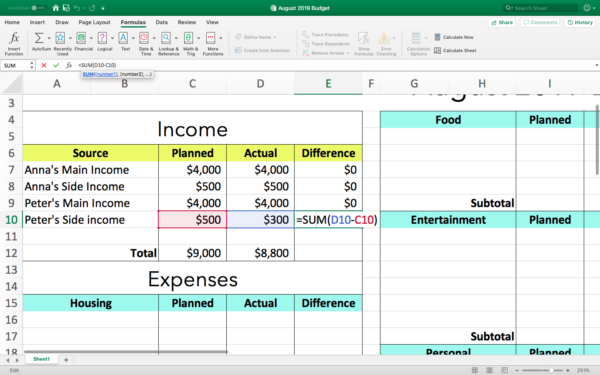
viimeinen vaihe, jossa tuloja on ”AutoSum” mikä on ero sarakkeessa. Kun teemme sen Esimerkissäni, näemme, että tämä pari työskentelee $200 vähemmän tässä kuussa.,
Vaihe 4: Lisää kuluja ja automatisoida kaavat
Nyt on aika lisätä kaikki kaikki budjetointi luokkia, olla erityisiä tai yleisiä kuin haluat.
huomautus luokittelemalla kulut
Budjetointi Excel antaa sinulle täyden kontrollin järjestää tavalla, joka on järkevää sinulle. Me kaikki hoidamme menomme eri tavalla, joten miksei meillä olisi talousarviota, joka kuvastaisi sitä!? Tässä on mitä tarkoitan:
- esimerkissämme on osio ”terveys” ja siihen laittaisin kuukausittaisen sairausvakuutusmaksuni., Voit luokitella asioita eri tavalla ja on osio nimeltään ”Vakuutus” pitää oman terveyden, kodin, ja auto vakuutus yhdessä paikassa.
- vaikka on omistettu tilaa ”Taloudellisten Velvoitteiden”, kuten velka, se tekee enemmän järkeä laittaa asuntolaina alle ”Asumiseen.”Tee se, mikä on järkevää sinulle!
Kun sinulla on kaikki teidän kulut budjetti, sinun ”AutoSum” jokaisen sarakkeen samalla tavalla teit tuloja, mutta voit käyttää hieman eri kaava ero. Kaava haluat käyttää tässä on vähentää ”todellinen” alkaen ” suunniteltu.,”
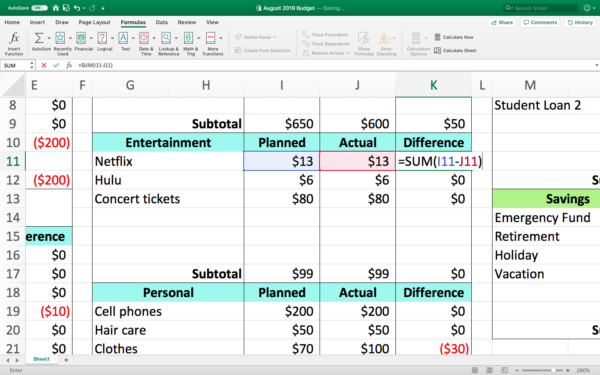
Vaihe 5: Etsi teidän kuukausittain menot yhteensä
– meidän menoja, löydämme kolme eri summat – suunniteltu koko, todellinen koko, ja ero näiden kahden välillä. Älä edes harkitse taskulaskimen tai paperin ja kynän tarttumista. Excel tekee kaiken matikan puolestasi!
Suunnitteilla Yhteensä
aiomme lisätä ”Suunniteltu” välisumma jokainen osa meidän kulut ja taloudelliset velvoitteet. Tehdä niin:
- Klikkaa solun suunniteltu kuukausittain menot yhteensä (se on O25 meidän esimerkki)
- Aloita kirjoittamalla kaavan ”=SUMMA( ”.,
- sen Sijaan, että manuaalisesti syöttämällä nimet-solut, käyttää hiirtä napsauttamalla ensimmäinen ”Suunniteltu” välisumma kirjoita ”+” ja sitten seuraava välisumma, ja niin edelleen. Excel korostaa jokainen niistä soluista kuin mennä.
- Kun olet tehnyt, että jokaisen välisumma, sulje kaava ”)”. Ennen enter/return-osumista tarkista, että jokaisen solun nimi on erotettu plus-merkillä ja että et laittanut plus-merkkiä loppuun.
- kaava tässä esimerkissä näyttää siltä, =SUMMA(C26+C35+I9+I17+I24+I30+I35+O12+O20).,
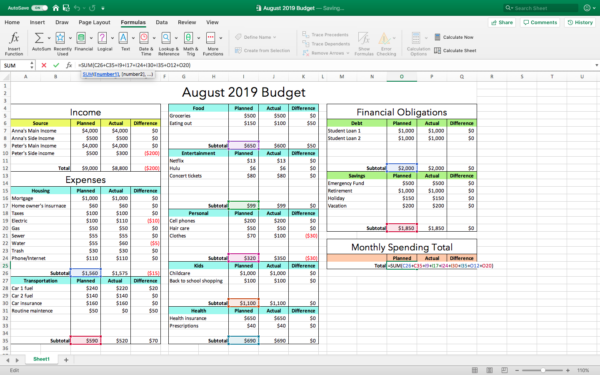
Todellinen Koko.
Teemme sama juttu täällä, paitsi käyttämällä ”Todelliset” välisummat. Joten tässä esimerkissä solu ”Todellinen Koko” menee on P25, ja kaava näyttää =SUMMA(D26+D35+J9+J17+J24+J30+J35+P12+P20).
erotus yhteensä
käytä kaavaa, jolla ”todellinen” kokonaissumma vähennetään ”suunnitellusta” kokonaissummasta. Meidän esimerkissämme se on = summa (O25-P25).
Vaihe 6: Lopullinen check-in
Tämä ei ole tarkalleen nolla-pohjainen talousarvio, mutta se silti toimii samanlainen periaate – kuluttaa vain mitä teet.,
ero yhteensä, fiktiivinen pari vietti $75 vähemmän kuin he suunnittelivat kuukauden, vaikka he tekivät $200 vähemmän kuin suunniteltiin. He hoitivat sen samalla kun maksoivat velkaa ja laittoivat rahaa säästöihin. Hyvää työtä, Peter ja Anna!
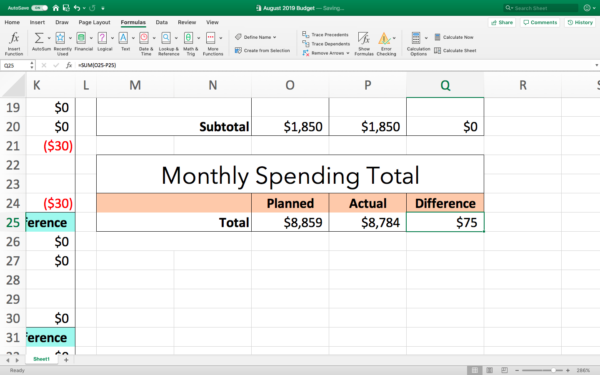
He menivät yli ja alle muutaman eri alueilla, ja voit nähdä ne muutokset ja vaihtelut ”Ero” – sarake.
tuo kolumni kertoo paljon, ja sinun pitäisi käyttää sitä tulevien kuukausibudjettien tiedottamiseen. Meillä on jouduttu tekemään tätä aika usein ruokamenoilla., Meillä on kolme lasta, ja he syövät jatkuvasti enemmän kasvaessaan, joten meidän on luonnollisesti käytettävä enemmän ruokaostoksiin. Useiden vuosien aikana käytin 50 dollaria viikossa 150 dollaria viikossa ruokaostoksiin. Budjettini oli heijastettava muutosta, jotta voimme jatkaa perheemme palveluksessa.
Vaihe 7: Käyttämällä Excel-budjetin ensi kuussa
Tämä on super yksinkertainen! Ensin, mene ylös ” tiedosto ”ja klikkaa” Tallenna mallina.”
Kun olet valmis seuraavan kuukauden budjettiin, klikkaa” Tiedosto ”ja avaa” Uusi mallista.”Mallisi on alla” henkilökohtainen.,”Jos haluat pitää joka kuukausi yhteen työkirjaan, jolloin jokainen kuukausi uuden levyn, valitse koko talousarvion ja kopioi ja liitä se osaksi uuden levyn.
kun olet valmis käyttämään, voit korvata tämän kuun tiedot viime kuukausina. Mutta, älä vain korosta ja poista mitä on kussakin osassa-menetät kaavat! Ne on helppo lisätä takaisin, mutta niiden perustaminen on Miksi oppiminen miten tehdä budjetti Excel on niin arvokasta.
tai, voit korostaa ja poistaa tiedot, jotka olet laittanut näihin ensimmäisiin vapaisiin sarakkeisiin., Et poista mitä on ”yhteensä” tai ”Välisumma” kenttään. Etkä poista mitään ero-palstalta.
Voit nähdä, mitkä sarakkeet tässä kuvassa:
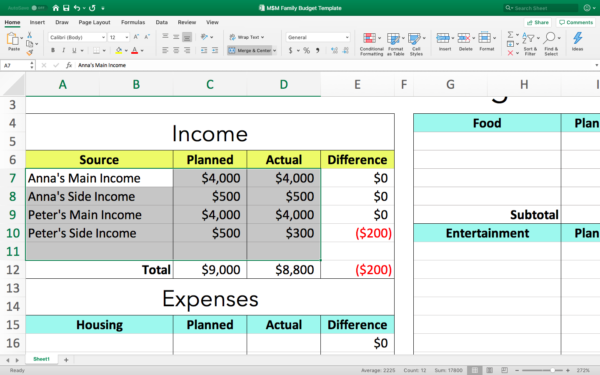
Kun olet poistanut tiedot, sinun pitää kaavoja, mutta kaikki on asetettu $0. Huomaat, että kaavat alkavat toimia heti, kun alat laittaa tietoja uuteen kuukauteen.
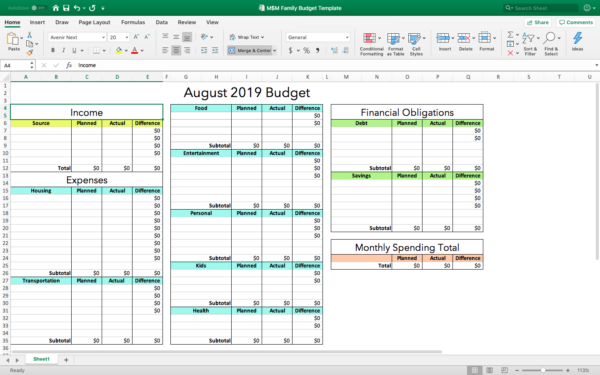
raikas ja puhdas talousarvio valmis ensi kuussa!,
Ilmainen Excel talousarvion malleja
Jos olet uusi Excel, voisit ehkä käyttää tätä miten-opas ja luoda oman Excel-talousarvio taulukkolaskenta tunnin tai vähemmän. Mutta jos se ei kuulosta ajatus tunti hyvin käytetty, niin tässä on linkkejä joihinkin ilmainen Excel malleja:
- Se on Rahaa– Tämä sivusto on sekä maksettu ja vapaa Excel-malleja varten kassavirta, budjetointi, kirjekuori budjetointi, yksinkertainen budjetit, jne. On taulukkolaskenta pienille yrityksille, Dave Ramsey velat taulukkolaskenta, kuponki tracker, ja enemmän.,
- Vertex42– Nämä ovat Excel ja Google Sheets ystävällinen taulukoita vuosittain ja kuukausittain talousarvion, liiketoimia, ja raportti menoja.
- minttu-Jep, that ’ s the free money tracking tool Mint! Heillä on ilmaisia Excel – budjettilevyjä perheille, opiskelijoille jne.
- Federal Trade Commission– Okei, se ei ole Excel-taulukkona, mutta se on ilmainen talousarviolomake laittaa ulos Consumer.gov.,
Meidän suosikki ILMAINEN Excel talousarvio taulukkolaskenta
pyysimme M$M lukijat jakaa suosikki Excel – ne, he ovat henkilökohtaisesti käyttää maksaa pois velkaa ja säästää enemmän rahaa. Meillä on hienoja näkökannat, mukaan lukien taulukkolaskenta joka auttoi tämä pari maksaa pois $51,000 velan 18 kuukautta opettajan palkka.
Voit saada lukija väittää ja esimerkiksi olen luonut tämä viesti rekisteröitymällä alla (olen pyyhki sen puhtaaksi, mutta kaavat ovat edelleen siellä sinua varten!). Jos sinulla on oma alistuminen, pudota meille rivi ja lisäämme sen!,
viimeinen sana siitä, miten tehdä talousarvio Excel
ei ole paljon sanottavaa siitä, miten tehdä budjetti, pikemminkin minulla on jotain sanottavaa siitä, miten voit käyttää sitä.
kun pidät budjettia (Excel tai ei), saat mukavan ison kuvan siitä, mihin rahasi menevät. Jos muistelemme fiktiivistä pariskuntaamme, näemme, missä he voivat tehdä pieniä muutoksia säästääkseen enemmän. Voimme myös nähdä, että kun he pyyhkiä pois heidän opintolainaa velka, he ovat ylimääräistä 2000 dollaria kuukaudessa laittaa kohti eläkkeelle.,
talousarvio on tehokas taloudellinen väline ja oppimisen miten tehdä talousarvio Excel avulla voit rakentaa työkalu, joka sopii sinulle täydellisesti.
jakaminen on välittämistä!,
- Pinterest 179
2. elokuuta 2019Posted vuonna: Vinkkejä Ja Hakata
Noin Tuhatvuotinen Rahaa Man
Bobby Hoyt on entisen bändin johtaja, joka maksoi 40 000 dollaria ja opintolainaa velka 18 kuukautta hänen opetus -, palkka-ja sitten vasemmalle hänen tehtävänsä on ajaa Tuhatvuotinen Rahaa Mies koko ajan. Hän auttaa muita Millennials ansaita enemmän kautta side hustles, säästää enemmän budjetointi työkaluja ja sovelluksia, ja maksaa pois velkaa., Hän on henkilökohtainen rahoittaa asiantuntija, joka on ollut Forbes, Reuters, MarketWatch, CNBC, International Business Times, Business Insider, US News -, Yahoo Finance, ja monet muut henkilökohtainen rahoittaa ja yrittäjyys median myyntipisteistä.
Näytä kaikki, että Bobby on Viestiä















